Synchronisation des renseignements d'un portail CCH iFirm
Vous pouvez synchroniser votre fichier-client avec les renseignements de signature électronique du portail CCH iFirm en tout temps.
- Pour ce faire, veuillez procéder de la façon suivante :
- Accédez à la vue Gestionnaire de formulaire;
- Cliquez sur le menu CCH iFirm de la barre d’outils avancée;
- Cliquez sur Synchroniser le portail.
Une fois la synchronisation terminée, la boîte Journal CCH iFirm s’affichera.
Tous les renseignements sur l’horodatage seront automatiquement importés du portail CCH iFirm directement dans votre fichier-client. L’utilisation de cette méthode permet de s’assurer que les renseignements transmis à l’ARC correspondent à ceux du certificat d’achèvement de la signature électronique.
Il est possible de synchroniser plusieurs fichiers-clients avec les renseignements de signature électronique du portail CCH iFirm en tout temps.
Pour ce faire, veuillez procéder de la façon suivante :
- Accédez à la vue Gestionnaire de clients;
- Dans la grille contenant les fichiers-clients, sélectionnez tous les fichiers pour lesquels vous voulez effectuer une synchronisation;
Astuce : Vous pouvez maintenir la touche CTRL de votre clavier enfoncée, puis cliquer sur les fichiers-clients que vous voulez sélectionner; - Cliquez sur le menu CCH iFirm de la barre d’outils avancée;
- Cliquez sur Synchroniser le portail.
Une fois la synchronisation terminée, la boîte Journal CCH iFirm s’affichera.
Tous les renseignements sur l’horodatage seront automatiquement importés du portail CCH iFirm directement dans vos fichiers-clients. L’utilisation de cette méthode permet de s’assurer que les renseignements transmis à l’ARC correspondent à ceux du certificat d’achèvement de la signature électronique.
Le Journal CCH iFirm indique l’état de la synchronisation du portail CCH iFirm pour les différents contribuables présents dans vos fichiers-clients.
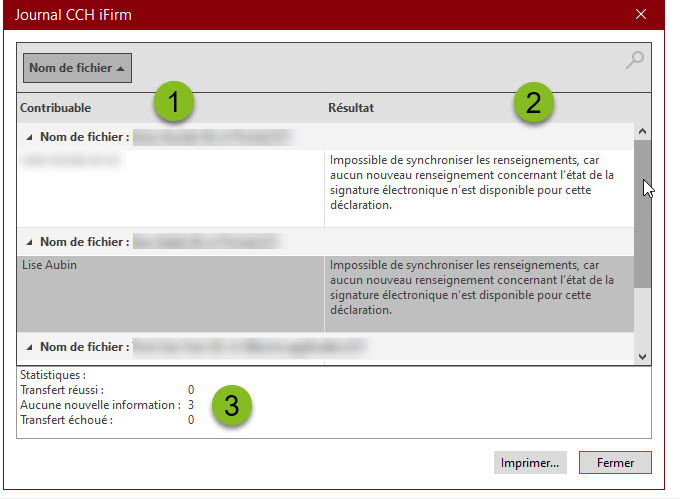

|
Cette colonne indique le nom des contribuables pour lesquels une synchronisation a été effectuée. Ceux-ci sont regroupés par fichier-client. |

|
Cette colonne indique si la synchronisation a été effectuée avec succès. De plus, lorsqu’une erreur survient, un texte explicatif vous indique en détail la source de l’erreur afin de vous permettre de corriger la situation. |

|
Cette section permet d’obtenir un aperçu du nombre de contribuables pour lesquels la synchronisation a été un succès, un échec, ou pour lesquels aucun changement ne s’applique. |